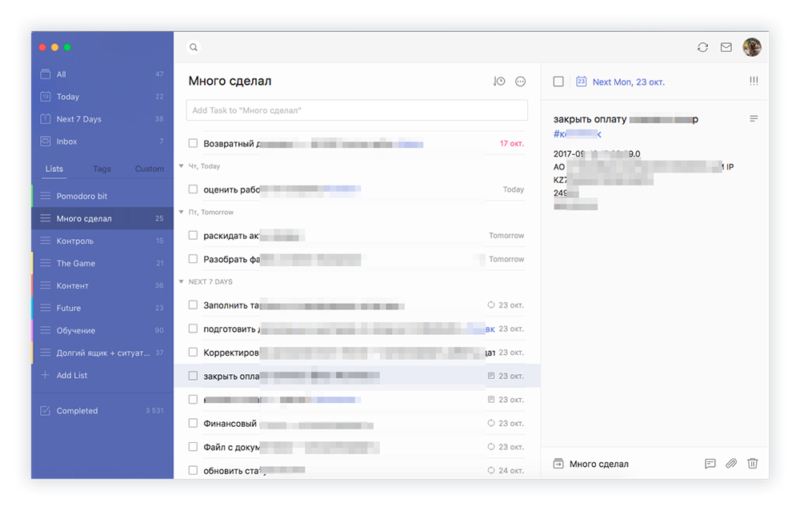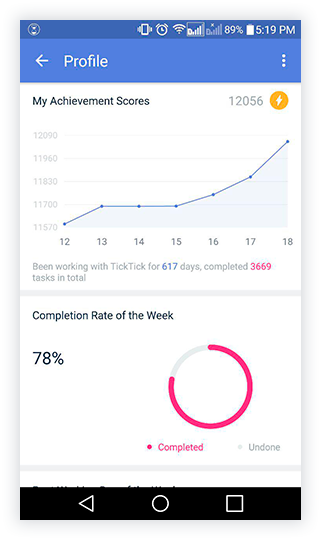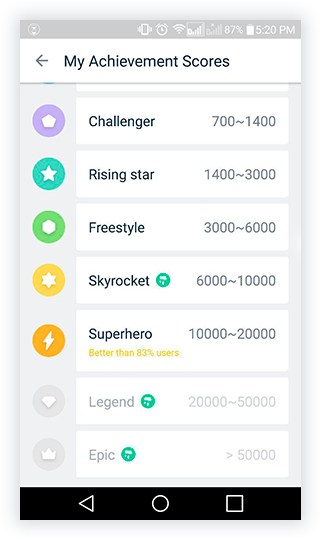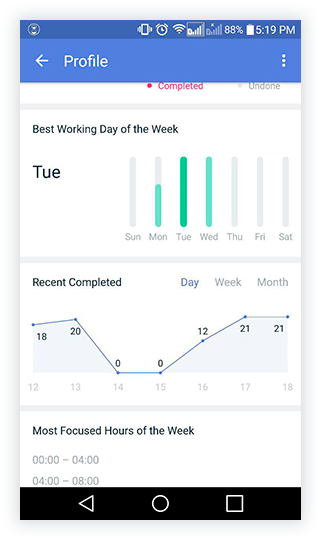как пользоваться приложением tik tracker
TickTick: 20 причин попробовать приложение и остаться с ним навсегда
TickTick я использую уже более трех лет. За это время ни разу не возникло желание сменить его на другое приложение. Я даже делал попытки из-за ощущения, что мимо меня проходит еще какое-то прекрасное приложение. Пробовал несколько других планировщиков, но все равно возвращался к TickTick. Ничего более удобного и полезного я не встретил.
Я считаю TickTick лучшим планировщиком задач для специалистов на удаленной работе. В этой статье хочу рассказать о причинах использования приложения TickTick.
Сделал скриншоты и постарался описать преимущества в подробностях. Но это все равно не передаст удобство приложения в полной мере. Чтобы прочувствовать их полностью, нужно пользоваться приложением в течение как минимум недели. А лучше больше. Потому что самый ценный эффект приходит с опытом, когда приложение становится частью жизни.
Телеграм канал про деньги, фриланс и удаленку
Только польза и ничего кроме пользы
TickTick дает выиграть больше времени для себя, а значит помогает стать счастливым, когда мы заполняем это время тем, что нас радует. Ну это я уже пошел с эзотерику. Давайте вернемся к теме ↓
Прежде чем перейдем к причинам использования приложения, сообщаю, что я записал курс по TickTick, который можно пройти бесплатно. Подписка не нужна. Просто переходите и начинаете проходить уроки. НАЧАТЬ ПРОХОДИТЬ КУРС →
Курс дополняется. Я периодически записываю новые уроки. Поэтому следите за обновлениями и подпишитесь на страницы в соцсетях, чтобы ничего не пропустить [Телеграм, Инстрагам, Фейсбук].
А теперь к причинам, зачем использовать TickTick.
Причина 1. Кроссплатформенность TickTick
TickTick подходит под любое устройство, которое у вас есть. Если вы используете Андроид и планируете перейти на iOS, приложение перейдет с вами. И не придется ничего дополнительно настраивать.
Где работает TickTick:
Всё насколько прекрасно, что вы можете установить приложение TickTick на устройство, на котором читаете эту статью. Оно с вероятностью в 95% подойдет. Я использую TickTick на Windows и Андроид.
Причина 2. Уведомления и напоминания
Это не отличительная черта TickTick перед другими планировщиками, но отметить ее стоит. У приложения TickTick есть возможность настраивать уведомления и напоминания. Пользователь сам выбирает какие уведомления хочет получать, от каких задач и когда именно.
Есть возможность устанавливать несколько уведомлений для одной задачи. Это для тех, кто привык даже после уведомления откладывать задачу на потом и хочет побороть в себе эту вредную привычку.
Причина 3. Удобная работа с задачами
Новую задачу можно поставить за 5 секунд. Конечно, если вы знаете, как ее сформулировать. После этого одним движением мыши или пальца (если используете TickTick на телефоне), можно перенести задачу в любой список или любой день.
Также вы можете сделать задачу регулярной. Это удобно, когда нужно выполнять действие с определенной периодичностью. Например, каждый день или раз в неделю.
Причина 4. Дробление задач в TickTick
Когда задача сложная, разбейте ее на подзадачи — маленькие понятные кусочки, которые не будут отнимать много времени.
Это удобно и эффективно. Мозга устроен так, что мы не любим выполнять большие сложные задачи, поэтому постоянно откладываем их на потом. Зато нам легко выполнять маленькие задания, не отнимающие много времени и сил. Разработчики TickTick предусмотрели это и сделали функцию дробления задачи, чтобы помочь нашему мозгу быть эффективным.
Урок о дроблении задач из курса по Тиктик ↓
Причина 5. Заметки
Когда еще не сформулировали задачу, но уже есть информация по ней, можно не ставить задачу, а записать ее в виде заметки. Продолжайте собирать в нее информацию до тех пор, пока не почувствуете, что ее можно превратить в задачу.
Чтобы превратить заметку в задачу, достаточно сделать одно движение.
Это удобно, когда вы обсуждаете с клиентом проект или на совещании делаете отдельные текстовые отметки по любому вопросу.
Работает и в обратную: вы можете любую задачу превратить в заметку и переложить в подходящую папку до лучших времен.
Причина 6. Настройка списков под себя
В настройках TickTick есть возможность включать и отключать умные списки. Это списки, которые с большей вероятностью пригодятся вам по мнению разработчиков приложения.
Списки, которые вы оставляете включенными, отображаются в левом меню приложения:
Я использую всего 4 из них. Каждый настраивает под себя, как удобно.
Причина 7. Свои умные списки
Умные списки удобны для работы. Кроме этого, вы можете настраивать свои умные списки с разными тегами, датами, приоритетами и фильтрами.
Если разработчики при создании умных списков не учли пожелания всех пользователей (это нереально), они предоставили возможность каждому создать свои списки самостоятельно. И это прекрасное проявление заботы о клиентах.
Причина 8. Постановка задач из почтового ящика
Сразу после регистрации в TickTick у каждого пользователя появляется почтовый ящик для создания задач. Если отправить на него письмо с любого почтового ящика, оно превратится в задачу и попадет в приложение.
Это удобно, когда вам нужно ставить задачи из почтового ящика. Например, если клиент или руководитель пишет письмо, где обсуждает детали проекта, над которыми нужно поработать, вы можете сразу отправить их себе в TickTick, чтобы не потерять. Приступайте к выполнению, когда будет удобно.
Причина 9. Форматирование и комментирование
В TickTick есть встроенный текстовый редактор с разметкой Маркдаун. Вы можете писать тексты и форматировать их на ходу. Изображение в текст пока встроить нельзя. Но это не проблема. Статьи с изображениями удобнее писать в других редакторах. Но текстовые посты для соцсетей я иногда пишу именно в TickTick. Это удобно.
TickTick дает возможность ставить заголовки, делать списки, выделять текст жирным и курсивом, ставить чекбоксы, подчеркивать и зачеркивать текст, встраивать ссылки, цитаты и даже код.
Также в ТикТик удобная функция комментирования задач. Её можно включать или выключать для каждой задачи.
Поскольку я использую приложение не в команде, а в одиночку, при помощи комментариев делаю для себя важные отметки по задачам, чтобы не забыть, что происходит с задачей, если я с ней не работал длительное время. Помогает восстановить в памяти детали.
Например, если я откладываю задачу на несколько дней, пишу причину: почему отложил и что нужно сделать с задачей дальше. Удобно, чтобы не собирать в памяти эти мелочи, которые все равно забудешь, если не запишешь.
Видеоурок из курса по Тиктик о форматировании и комментировании ↓
Причина 10. Теги в TickTick
В TickTick очень удобная работа с тегами. Вы можете назначать теги, удалять переименовывать и добавлять несколько тегов одной задаче. Также тег может быть отдельным списком задач.
Когда нажимаете на тег, приложение показывает все задачи, которые к нему прикручены. Вы можете редактировать эти задачи в рамках тега, удалять или добавлять.
Теги удобны для работы с проектами. Когда нужно связать разные задачи одной темой, я использую тег.
Причина 11. Помодоро таймер
Внутри TIckTick есть встроенный Помодоро таймер
В приложениях и веб-версии дополнение Помодоро выглядит по-разному. Мне удобнее использовать его на смартфоне. Но иногда я включаю его и на ПК, и в веб-версии приложения TickTick.
Причина 12. Настройка интерфейса под себя
Разработчики приложения дали возможность выбирать оформление интерфейса. Для этого есть отдельный раздел в меню настроек.
По скриншотам вы уже, вероятно, поняли, что я предпочитаю использовать темные темы. Я много работаю за компьютером и стараюсь беречь зрение. Темные темы не напрягают глаза и воспринимаются легче. Но вы можете выбрать на свой вкус. Цветовых схем много. Думаю, стоит попробовать разные, чтобы определиться.
Например, если выбрать тему Каир, интерфейс станет серым вперемешку с оранжевым. Тоже приятное сочетание.
Причина 13. Возможность формировать привычки
В TickTick удобная функция формирования привычек. Для этого есть отдельный список задач «Привычка» под всеми списками.
Чтобы вы не забыли выполнить действие привычки, приложение навязчиво высвечивает уведомления на всех гаджетах, где установлен Тиктик. Точно не пропустите.
Каждую привычку можно настраивать отдельно под себя.
С приложением Тиктик формировать привычки удобно.
Еще эту функцию я использую для регулярных задач. Например, чтобы ежедневно сверяться с целями на месяц и тренировать скорость печати слепым методом.
Видеоурок из курса о формировании привычек ↓
Причина 14. Удобный календарь в TickTick
В календаре TickTick удобно анализировать месяц, неделю, день, и планировать дела на срок более одного дня.
Можно перед собой раскрыть месяц и начать планирование.
Достаточно один раз кликнуть на любой день, чтобы открылось окно новой задачи.
Вид календаря в TickTick можно переключить на неделю.
Когда переключаете вид на один день, справа появляется календарик, который помогает быстро переключаться на любой день, чтобы начать с ним работать.
Причина 15. Работа в команде
В TickTick есть возможность работать с командой над разными задачами. Не уверен, что это будет удобно в большой компании (я не пробовал), но в небольших проектных группах должно быть удобно. Поскольку в компании, где я работаю, мы используем Трело, пока не представилось возможности использовать Тиктик в группе. Но очень хочу попробовать, чтобы проверить. Пока что уверен, что будет удобно.
У меня есть одна общая задача с теми, кто использует Тиктик в других странах. В этой задаче собраны ссылки на статьи о Тиктик с советами для развития. Но это больше похоже на сборник статей. Заметка, которую не хочется удалять.
Причина 16. Много плюшек в бесплатной версии
Почти все функции приложения Тиктик доступны в бесплатной версии. Есть некоторые ограничения, но для продуктивности каждому человеку они не нужны.
Планирование дел и организацию жизни, можно смело начинать с бесплатной версии. Если приложение приживется — переходите на премиум версию. Это дешево. Не думал, что продуктивность может быть такой дешевой.
Причина 17. Дешевая премиум версия
Премиум версия ТикТик стоит не более 3$ в месяц. А если брать подписку на год, то еще меньше.
Я использую премиум версию, потому что она открывает больше возможностей, которые помогают лучше и точнее организовать себя. Но так было не всегда. Первое время я использовал только бесплатную версию, а платной начал пользоваться только спустя полгода после первого знакомства с TickTick.
Вот некоторые плюшки из премиума:
В курсе по TickTick есть отдельное видео с обзором платных функций Тиктик.
Причина 18. Партнерская программа TickTick
У TickTick хорошая и простая партнерская программа. Они выплачивают комиссию тем, кто рассказывает про приложение другим.
Если у вас есть сайт или активная аудитория в социальных сетях, вы можете подать заявку на регистрацию в партнерской программе. После утверждения заявки у вас появится личный кабинет партнера и своя партнерская ссылка. Ссылка будет связана с электронной почтой учетной записи TickTick.
Любая сумма, которую в течение первого года создания учетной записи платит пользователь, которого вы пригласили, принесет вам вознаграждение.
Ставки Вознаграждения:
Когда пользователь обновляет аккаунт до Премиум версии через системы PayPal или Stripe, вы получаете вознаграждения 30%.
Когда пользователь оплачивает премиум через Google Play Store или App Store, ставка составляет 15%.
Удобно, несложно и выгодно.
Причина 19. Много мануалов
Создатели приложения всегда помогают пользователям разобраться с вопросами и проблемами, которые возникают в процессе пользования TickTick. Для этого на сайте есть центр помощи, сборник ответов на вопросы и полезный блог.
На блог полезно подписаться даже если вы не собираетесь использовать приложение. Там публикуют советы по развитию личной эффективности.
Причина 20. Открытая служба поддержки
Разработчики все время выкатывают обновления, чтобы сделать жизнь пользователей эффективнее. Добавляют новые функции, улучшают старые и совершенствуют интерфейс. Это приятно наблюдать. Чувствуется забота о пользователях и желание развиваться.
Когда возникают трудности, можно написать в поддержку письмо и получить развернутый ответ в течение дня. Но мне еще не приходилось этого делать, потому что все работает на отлично.
Выводы: зачем использовать TickTick
Я пользуюсь приложением TickTick уже три года. За это время не было желания пересесть на другие приложения. Несколько раз в целях исследования я пробовал что-то другое, но всегда возвращался на TickTick, потому что ничего более удобного не встретил. Здесь есть все что нужно для продуктивности и управления собой.
Создатели TickTick постоянно развивают продукт и стараются сделать его лучшим на рынке. Для меня он уже лучший. Надеюсь, для вас тоже станет.
Приглашаю зарегистрироваться и начать использовать.
И обязательно поделитесь своим мнением в комментариях. Расскажите, каким приложением пользуетесь и почему считаете его хорошим. Интересно узнать.
Управление задачами в TickTick
Я веду проекты, я — менеджер проектов. Это такой человек, который облеплен задачами — на контроль, на выполнение, на встречи, и так далее. Задачи в голове, задачи в блокноте, эверноте, на стикерах, коими облеплен стол (Артём, привет). Ещё на почте задачи — письма лежат непрочитанными, чтобы не забыть про задачу.
Всё не запомнишь, а вести несколько дневников задач — муторно. Помнить задачи больно, а забывать их — чревато. Особенно хреново, когда про задачи помнят все, кроме тебя. Это ещё и стыдно. Идея начать пользоваться таск-трекером возникла месяца через два после входа в процесс. Пробовал под управление задачами пользовать трелло, вундерлист, тудуист — не катит: либо тяжелое, либо непотребна бесплатная версия. Потом появился он: ТикТик. Не скажу, что ТикТик прям сразу впечатлил, но свой выбор я остановил на нём. Сейчас точно не променяю на другой таск-менеджер — ТикТик офигенен. Ниже рассказ о том, как и зачем его готовить.
TickTick
Версия TickTick есть для любого девайса — у меня он стоит на телефоне, планшете, домашнем вайо и рабочем макбуке. Регистрация и авторизация — через гугл или фейсбук. Отличий между версиями для разных платформ практически нет — только что таймер “помодоро”, появившийся на прошлой неделе в мобильном приложении и статистики в том же мобильном приложении [на 2020 год, «помодоро» есть во всех версиях].
Основной плюс программы — распределённые списки с возможностью вывода задач из оных в общий список задач. Это помогает не путать между собой оперативные рабочие вопросы, домашние дела и долгосрочные задачи типа “прочитать книгу леонардо да винчи”.
У приложения есть бесплатная версия и “премиум”. Платная версия особо нужных возможностей не имеет, я пользуюсь бесплатной. О ней и речь. Показываю и рассказываю о интерфейсе на примере приложения для мака. На скриншоте показано фактически всё, что есть в программе, кроме тегов.
Списки по датам
Сортировка по датам находится слева сверху. Можно выбрать, какие именно дни следует выводить. У меня это “все”, “сегодня” и “следующие 7 дней” — мне достаточно.
Папка “inbox” — задачи, которые могут иметь или не иметь назначенный день, но всегда не относящиеся к отдельному листу.
Листы
Листы — самая классная часть приложения. В них выношу задачи по смыслу, как в папки. Опционально можно запретить вывод задач из отдельных списков в “списки по датам”. Таким образом, рабочие, домашние и долгосрочные задачи не будут путаться между собой. Так как тик-тик использую в основном для работы, все не_рабочие задачи не выводятся в общий список.
Листов у меня восемь
Pomodoro bit — специальный лист с оперативными заданиями, которые я выполняю в рамках “помидора”. Если оставлять эти задачи в общих листах — уходит много времени на бегание по листам задач, страдает планирование.
Много сделал (имя листа скоммуниздил у Дорофеева) — задачи, которые должны быть выполнены именно мной, самостоятельно. На скрине выше открыт именно этот лист.
Контроль — соответственно, задачи, выполнение которых нужно проконтролировать.
The Game — лист, созвучный никнейму известного рэпера, при том ничего общего с рэпом не имеющий:) Сюда выводятся задачи-цели, которые я определяю для себя в начале или первой половине года. Сегодня (19 октября) вот закрыл одну цель. На позапрошлой неделе закрыл цель “пройти 2 курса китайского языка на курсере”. Периодически захожу, напомнить себе, что нужно сделать до конца года.
Контент — книжки, фильмы. Лист появился для оперативного ответа на вопрос “какую книгу читать следующей”. Услышал про классную книгу — добавил в список. Очерёдности внутри нет — изнутри выбирается по настроению. Дедлайнов нет.
Future — лист, в котором находятся цели на ближайшие пару лет. В начале января часть задач из листа перетекут в The Game. Некоторые задачи стоят с дедлайном через 3–5 лет.
Обучение — интересные статьи, понятия, повторяющиеся сессии обучения. В этот лист добавляю статьи из Pocket. Задачи удаляются из списка в зависимости от типа задачи. Например “пройти урок на vse10.ru” висит здесь уже второй год, а задача “edX курс UX” пропадёт, как только пройду курс UX на edX.
Долгий ящик + ситуативное — задачи из разряда “написать в фейсбук пост про мудаков, мешающих жить” и “съездить в хоргос”. Задачи типа “написать об…” помогают не терять интересные мысли, появившиеся в голове во время, например, прогулки. У этих задач нет никаких сроков — всё по настроению.
Листам можно выставить собственный цвет. Задачи потом в общих списках показываются с лейблом цвета своего листа. Прикольно, но ничем не помогает.
Раздел правее листов — теги. Помечаю ими проекты и общие типы задач. Открыл все задачи по тегу #проект и видишь полную картину, что по проекту нужно сделать — и то, что самому делать, и что контролировать. Есть тег #заявки — рабочие (клиентские) вопросы по проектам, находящимся не в активной фазе. Есть тег #яработу — им помечаю темы, которые нужно расписать в каком-то из блогов. Странный тег, не помню, откуда взялся. Ещё по тегу можно поднять закрытые когда-то задачи.
Задачи
Центральная часть программы. Задача — то, что нужно сделать. Есть характеристики:
На скриншоте выше открыта задача, которую нужно сделать в понедельник, 23 октября, у неё есть тег проекта и поясняющий текст в описании. Последнее я стал использовать недавно, и оно весьма полезно. Когда задача звучит как “связаться с Андреем по фотографиям” — хрен его знает, как связаться, когда, и о чём говорить. Если задача ставилась два месяца назад — так вообще нереально.
Все настройки задачи доступны со страницы просмотра оной. Сейчас задача находится в листе “много сделал”, это означает, что её нужно сделать мне. Но я не закрываю оплаты, их закрывает бухгалтер — значит, задачу следует читать как “написать бухгалтеру, чтобы он закрыл оплату для…”. Когда я напишу бухгалтеру запрос на закрытие документов — задача поменяет лист на “контроль”, и когда я её открою (например, если срок пройдёт, а документов у меня не будет), я буду знать, что запрашивать ничего не надо, но нужно поинтересоваться статусом закрытия документов.
Задачи можно выставлять циклически — например, только в рабочие дни, раз в неделю или раз в месяц. Напоминалки у задач есть — но нотификации зло, и я их не ставлю.
Задачам можно выставлять важность — три уровня. Не пользуюсь этим, кажется, бессмысленная вещь — все задачи важны.
Статистика выполненных задач
Статистики и метрики продуктивности — вторая проблема, которую с меня снимает Tick-Tick. Статистики привычнее и удобнее смотреть с телефона.
Первый экран в статистике. Здесь показывает “попугаев достижений” (непонятно, как работает), общее количество времени работы с тик-тиком и количество закрытых за всё время задач.
Пользуюсь приложением около полутора лет, но зарегистрировался в нём два года назад.
Те самые попугаи. Сюда можно попасть, нажав на кривую с растущим количеством выполненных задач из предыдущего скрина. По задумке, эта статистика должна дополнительно мотивировать. Не работает.
Здесь можно посмотреть на самые продуктивные дни (высчитывается по количеству выполненных задач), посмотреть сколько задач было закрыто за день/неделю/месяц — слова нажимаются.
Последние выходные я страдал хернёй и не закрыл ни одной задачи:-(
В самом низу — статистика “помидоров”. Сфокусированные часы относятся к тому же таймеру. Наибольшее количество “помидоров” у меня проходит в период с 10 до 12 часов дня, отсюда такой перевес. В начале дня нужно разгоняться, чтобы быть “в ресурсе”. Плюс, на после обеда я оставляю рассеянные задачи и встречи. Если задач слишком много — таймер включаю и после обеда. Статистику также можно посмотреть понедельно и помесячно.
Как это бывает
Уверен, даже если не ТикТик, какой-то таск-трекер вести следует. Если выше было о характеристиках и интерфейсе, тут попробую рассказать о использовании менеджеров в целом.
Предположим, ты технолог, верстаешь страницы и пользуешься “корпоративным” трелло. И скайпом. Лучше не скайпом — телеграмом. Сидишь ты и работаешь — над офигенно важной задачей (придумай сам, какой). Прилетает нотификация в трелло — “поправь отображение кнопки на главной странице” — например такая.
Естественно, ты не станешь сразу же отвлекаться на эту задачу — есть же перед глазами важная задача, которую уже делаешь. Но тут прилетает ещё одна задача — в скайп, уже от другого человека и по другому проекту. И на почту парочка задач прилетела.
Ко всем задачам, куда-либо написанным, можно однажды вернуться. Куда они денутся из трелло или почты? Ты ж их видел, принял в работу, всё ок. Прошло пару дней, но не выполнил. Потому что пока шёл процесс от принятия к исполнению — пришло ещё несколько задач. А те, в трелле и на почте, уютно легли на дно. И вот ты слышишь идущие по коридору шаги того, кто эти задачи ставил…
Таск-трекеры
Если используешь таск-трекер — ты всегда знаешь, что, где и как нужно сделать. Видишь, что пропустил, что тебе нужно запросить для работы — всё-всё-всё. В конечном счёте видишь свою продуктивность и можешь отлавливать моменты, когда продуктивность падает. Все эти метрики выполненных задач/продуктивности — они тебе нужны больше, чем твоему работодателю. Если интересно — маякни мне, расскажу подробнее, почему.
Срочные задачи случаются редко
Практически все задачи можно выполнить “завтра”. Главное, чтобы завтра было конкретным. Я планирую выполнение задач минимум за сутки до их выполнения. Все письма/запросы/сообщения сначала попадают в таск-трекер, и только потом подвергаются обдумыванию. Сначала кажется, что записывание задач в свои чеклисты занимает много времени — на практике оказывается, что самоконтроль офигенно экономит собственное время.
Записывание задач в задачник освобождает ресурсы мозга под задачи, важные здесь и сейчас. Если задача записана — отпадает потребность постоянно думать о том, что “через неделю надо сделать техническое задание”. Ты вспомнишь об этом, когда посмотришь в задачник, через неделю.
Оригинальный пост опубликован 19 октября 2017 года в блоге медиум.